Comment désactiver les raccourcis clavier dans Windows 10
Dans le travail et la vie quotidienne, éteindre l'ordinateur est une opération courante, mais de nombreux amis ne savent pas que le clavier peut également être éteint rapidement. Alors, quelle est la touche de raccourci pour éteindre le clavier Win10 ? L'éditeur présentera la touche de raccourci pour arrêter le clavier Win10. La méthode est partagée avec tout le monde.
Clavier de raccourci d'arrêt de Win10 :
1. Tout d'abord, nous pouvons appuyer sur "alt+F4" sur le clavier pour afficher l'interface d'arrêt.
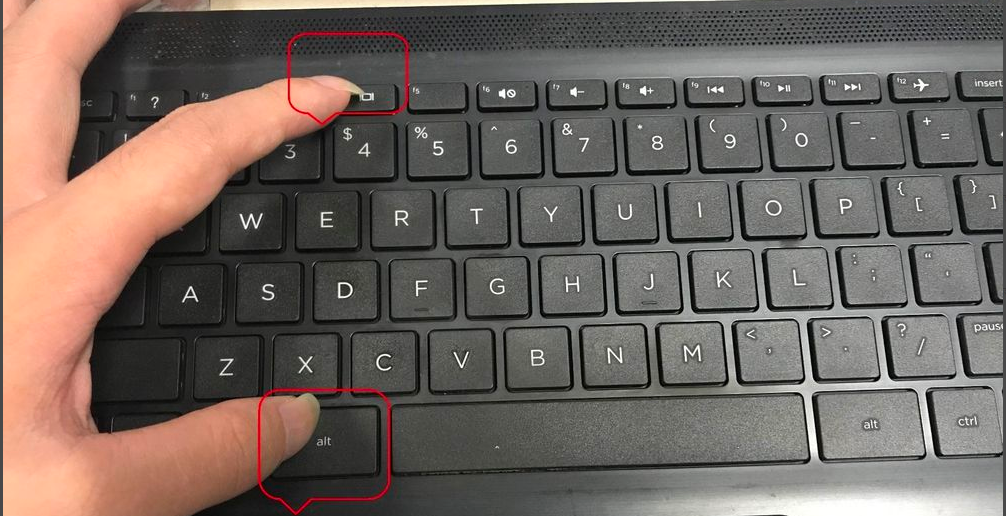
2. Appuyez ensuite sur la touche Entrée pour arrêter.
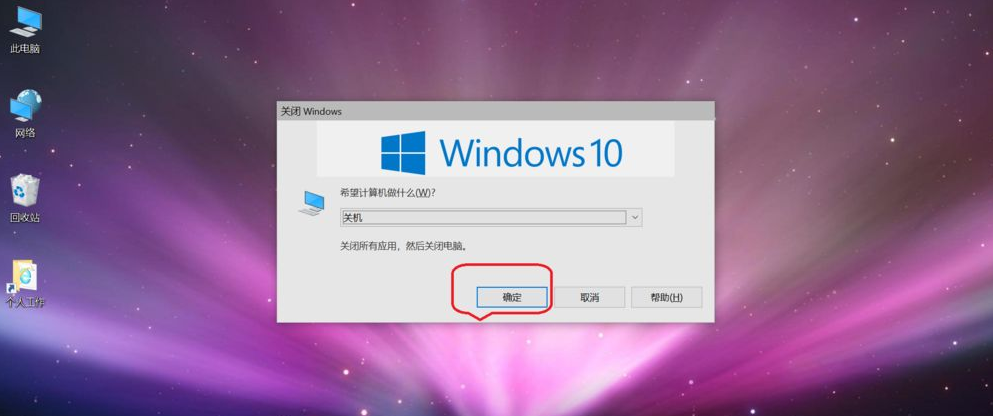
3. Nous pouvons également appuyer et maintenir le bouton d'alimentation pour éteindre. Cependant, un appui long sur le bouton d'alimentation est un arrêt forcé et peut facilement endommager le disque dur. secondes pour s'éteindre automatiquement.
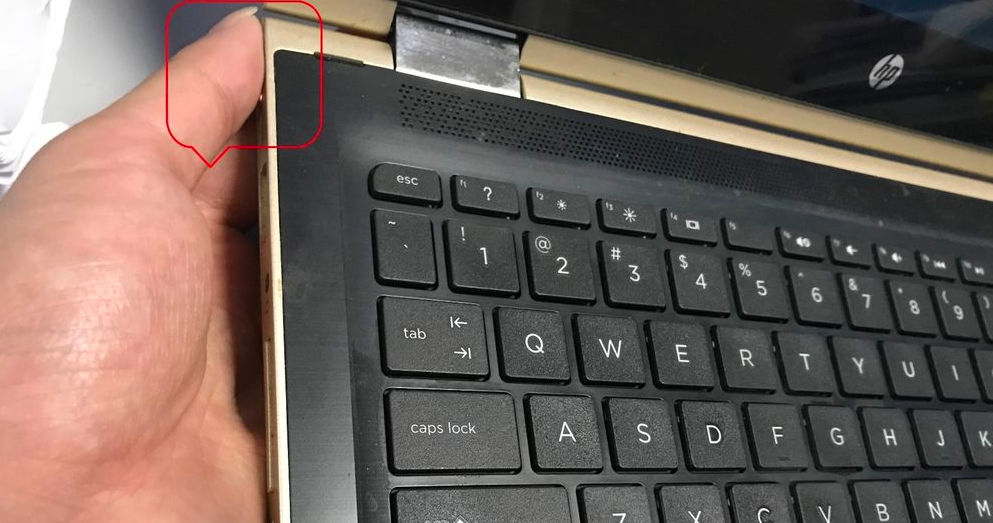
4. Appuyez et maintenez "win+x" sur le clavier, puis appuyez deux fois sur "u" pour effectuer une opération d'arrêt rapide.
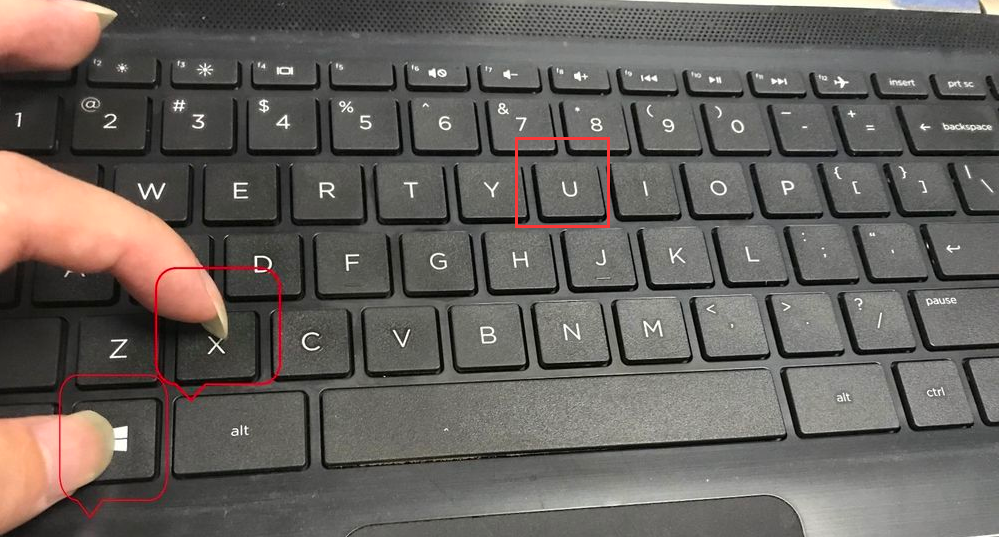
5. Nous appuyons sur la touche "win" du clavier pour faire apparaître le menu des fonctions.
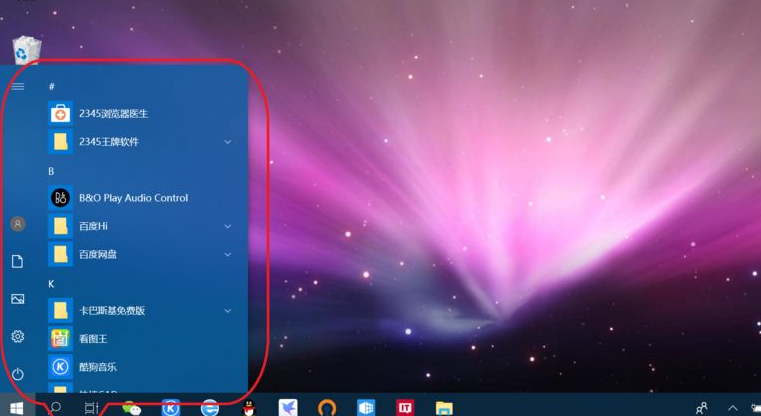
6. Dans la page, nous appuyons sur la touche "Tab" du clavier et sélectionnons l'icône "Développer" dans le coin supérieur gauche de l'interface.
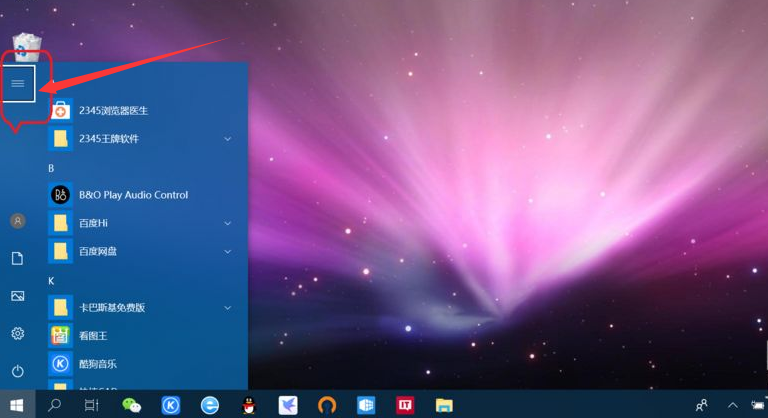
7. Ensuite, appuyez et maintenez la « touche bas » de la touche de direction du clavier, sélectionnez le bouton « Arrêter » dans le coin inférieur gauche et appuyez sur la touche Entrée.
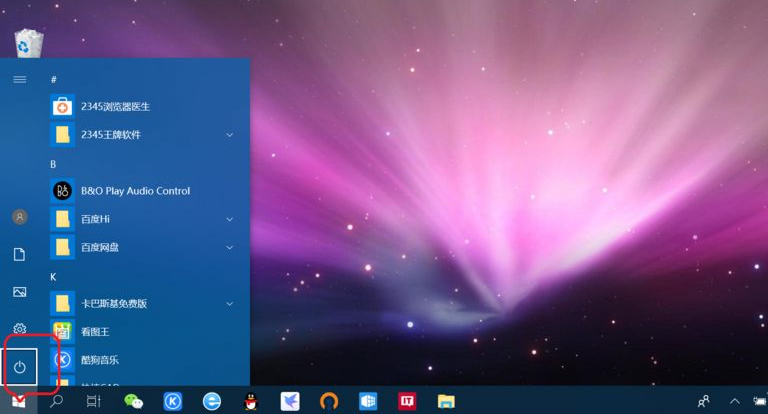
8. Enfin, nous appuyons sur la « touche bas » de la touche de direction du clavier, sélectionnons l'option « Arrêt » et appuyons sur la touche Entrée pour effectuer une opération d'arrêt rapide.
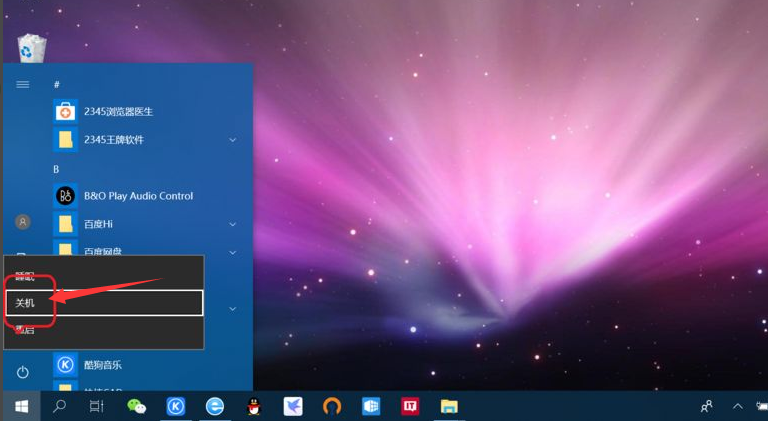
Ce qui précède est le contenu du clavier de raccourci d'arrêt de Win10, j'espère que cela pourra aider tout le monde.
Ce qui précède est le contenu détaillé de. pour plus d'informations, suivez d'autres articles connexes sur le site Web de PHP en chinois!

Outils d'IA chauds

Undresser.AI Undress
Application basée sur l'IA pour créer des photos de nu réalistes

AI Clothes Remover
Outil d'IA en ligne pour supprimer les vêtements des photos.

Undress AI Tool
Images de déshabillage gratuites

Clothoff.io
Dissolvant de vêtements AI

AI Hentai Generator
Générez AI Hentai gratuitement.

Article chaud

Outils chauds

Bloc-notes++7.3.1
Éditeur de code facile à utiliser et gratuit

SublimeText3 version chinoise
Version chinoise, très simple à utiliser

Envoyer Studio 13.0.1
Puissant environnement de développement intégré PHP

Dreamweaver CS6
Outils de développement Web visuel

SublimeText3 version Mac
Logiciel d'édition de code au niveau de Dieu (SublimeText3)
 Partage de conseils Win11 : une astuce pour éviter de vous connecter avec un compte Microsoft
Mar 27, 2024 pm 02:57 PM
Partage de conseils Win11 : une astuce pour éviter de vous connecter avec un compte Microsoft
Mar 27, 2024 pm 02:57 PM
Partage de conseils Win11 : une astuce pour éviter la connexion au compte Microsoft Windows 11 est le dernier système d'exploitation lancé par Microsoft, avec un nouveau style de conception et de nombreuses fonctions pratiques. Cependant, pour certains utilisateurs, devoir se connecter à leur compte Microsoft à chaque démarrage du système peut être un peu ennuyeux. Si vous en faites partie, autant essayer les conseils suivants, qui vous permettront d'éviter de vous connecter avec un compte Microsoft et d'accéder directement à l'interface de bureau. Tout d’abord, nous devons créer un compte local dans le système pour nous connecter au lieu d’un compte Microsoft. L'avantage de faire cela est
 Un incontournable pour les vétérans : Conseils et précautions pour * et & en langage C
Apr 04, 2024 am 08:21 AM
Un incontournable pour les vétérans : Conseils et précautions pour * et & en langage C
Apr 04, 2024 am 08:21 AM
En langage C, il représente un pointeur qui stocke l'adresse d'autres variables ; & représente l'opérateur d'adresse, qui renvoie l'adresse mémoire d'une variable. Les conseils pour l'utilisation des pointeurs incluent la définition des pointeurs, le déréférencement des pointeurs et la garantie que les pointeurs pointent vers des adresses valides. Les conseils pour l'utilisation des opérateurs d'adresse incluent l'obtention d'adresses variables et le retour de l'adresse du premier élément du tableau lors de l'obtention de l'adresse d'un élément du tableau ; . Un exemple pratique démontrant l'utilisation d'opérateurs de pointeur et d'adresse pour inverser une chaîne.
 Quelles sont les astuces pour les novices pour créer des formulaires ?
Mar 21, 2024 am 09:11 AM
Quelles sont les astuces pour les novices pour créer des formulaires ?
Mar 21, 2024 am 09:11 AM
Nous créons et éditons souvent des tableaux dans Excel, mais en tant que novice qui vient d'entrer en contact avec le logiciel, comment utiliser Excel pour créer des tableaux n'est pas aussi simple que pour nous. Ci-dessous, nous réaliserons quelques exercices sur certaines étapes de création de tables que les novices, c'est-à-dire les débutants, doivent maîtriser. Nous espérons que cela sera utile à ceux qui en ont besoin. Un exemple de formulaire pour les débutants est présenté ci-dessous : voyons comment le remplir ! 1. Il existe deux méthodes pour créer un nouveau document Excel. Vous pouvez cliquer avec le bouton droit de la souris sur un emplacement vide du fichier [Bureau] - [Nouveau] - [xls]. Vous pouvez également [Démarrer]-[Tous les programmes]-[Microsoft Office]-[Microsoft Excel 20**] 2. Double-cliquez sur notre nouvel ex
 Guide de démarrage de VSCode : une lecture incontournable pour les débutants afin de maîtriser rapidement les compétences d'utilisation !
Mar 26, 2024 am 08:21 AM
Guide de démarrage de VSCode : une lecture incontournable pour les débutants afin de maîtriser rapidement les compétences d'utilisation !
Mar 26, 2024 am 08:21 AM
VSCode (Visual Studio Code) est un éditeur de code open source développé par Microsoft. Il possède des fonctions puissantes et une prise en charge riche des plug-ins, ce qui en fait l'un des outils préférés des développeurs. Cet article fournira un guide d'introduction aux débutants pour les aider à maîtriser rapidement les compétences d'utilisation de VSCode. Dans cet article, nous présenterons comment installer VSCode, les opérations d'édition de base, les touches de raccourci, l'installation du plug-in, etc., et fournirons aux lecteurs des exemples de code spécifiques. 1. Installez d'abord VSCode, nous avons besoin
 Astuces Win11 révélées : Comment contourner la connexion au compte Microsoft
Mar 27, 2024 pm 07:57 PM
Astuces Win11 révélées : Comment contourner la connexion au compte Microsoft
Mar 27, 2024 pm 07:57 PM
Des astuces Win11 révélées : Comment contourner la connexion au compte Microsoft Récemment, Microsoft a lancé un nouveau système d'exploitation Windows11, qui a attiré une large attention. Par rapport aux versions précédentes, Windows 11 a apporté de nombreux nouveaux ajustements en termes de conception d'interface et d'améliorations fonctionnelles, mais il a également suscité une certaine controverse. Le point le plus frappant est qu'il oblige les utilisateurs à se connecter au système avec un compte Microsoft. . Certains utilisateurs sont peut-être plus habitués à se connecter avec un compte local et ne souhaitent pas lier leurs informations personnelles à un compte Microsoft.
 Compétences en programmation PHP : comment accéder à la page Web en 3 secondes
Mar 24, 2024 am 09:18 AM
Compétences en programmation PHP : comment accéder à la page Web en 3 secondes
Mar 24, 2024 am 09:18 AM
Titre : Conseils de programmation PHP : Comment accéder à une page Web en 3 secondes Dans le développement Web, nous rencontrons souvent des situations dans lesquelles nous devons passer automatiquement à une autre page dans un certain laps de temps. Cet article explique comment utiliser PHP pour implémenter des techniques de programmation permettant d'accéder à une page en 3 secondes et fournit des exemples de code spécifiques. Tout d'abord, le principe de base du saut de page est réalisé via le champ Location dans l'en-tête de la réponse HTTP. En définissant ce champ, le navigateur peut accéder automatiquement à la page spécifiée. Vous trouverez ci-dessous un exemple simple montrant comment utiliser P
 Conseils pour utiliser les classes de formulaires Laravel : moyens d'améliorer l'efficacité
Mar 11, 2024 pm 12:51 PM
Conseils pour utiliser les classes de formulaires Laravel : moyens d'améliorer l'efficacité
Mar 11, 2024 pm 12:51 PM
Les formulaires font partie intégrante de la rédaction d’un site Web ou d’une application. Laravel, en tant que framework PHP populaire, fournit des classes de formulaires riches et puissantes, rendant le traitement des formulaires plus facile et plus efficace. Cet article présentera quelques conseils sur l'utilisation des classes de formulaires Laravel pour vous aider à améliorer l'efficacité du développement. Ce qui suit explique en détail à travers des exemples de code spécifiques. Créer un formulaire Pour créer un formulaire dans Laravel, vous devez d'abord écrire le formulaire HTML correspondant dans la vue. Lorsque vous travaillez avec des formulaires, vous pouvez utiliser Laravel
 Compréhension approfondie des techniques de refactoring de fonctions en langage Go
Mar 28, 2024 pm 03:05 PM
Compréhension approfondie des techniques de refactoring de fonctions en langage Go
Mar 28, 2024 pm 03:05 PM
Dans le développement d’un programme de langage Go, les compétences en reconstruction fonctionnelle sont un élément très important. En optimisant et en refactorisant les fonctions, vous pouvez non seulement améliorer la qualité et la maintenabilité du code, mais également améliorer les performances et la lisibilité du programme. Cet article approfondira les techniques de reconstruction de fonctions dans le langage Go, combinées à des exemples de code spécifiques, pour aider les lecteurs à mieux comprendre et appliquer ces techniques. 1. Exemple de code 1 : Extraire les fragments de code en double. Dans le développement réel, nous rencontrons souvent des fragments de code réutilisés. À l'heure actuelle, nous pouvons envisager d'extraire le code répété en tant que fonction indépendante.





